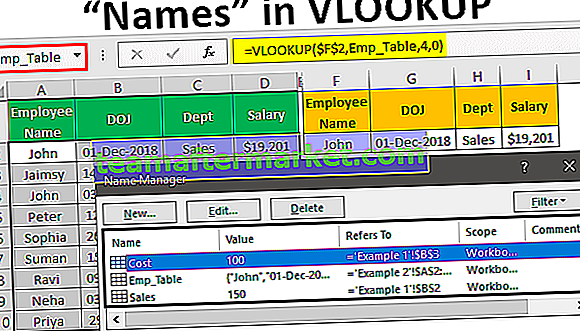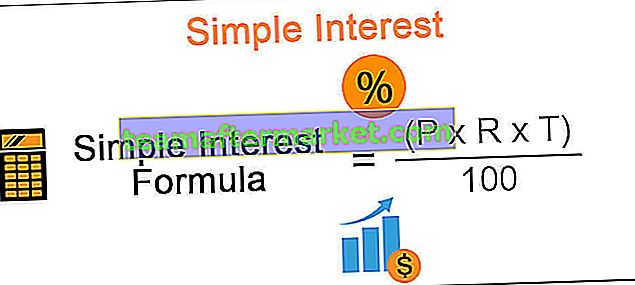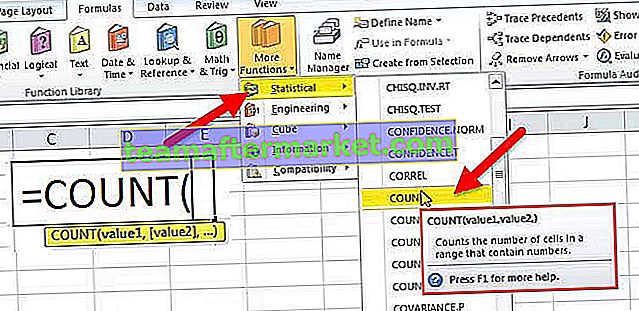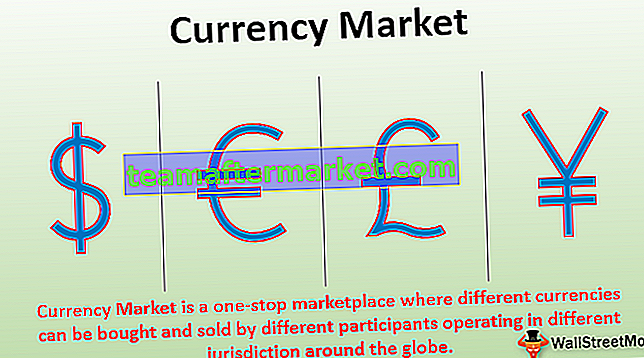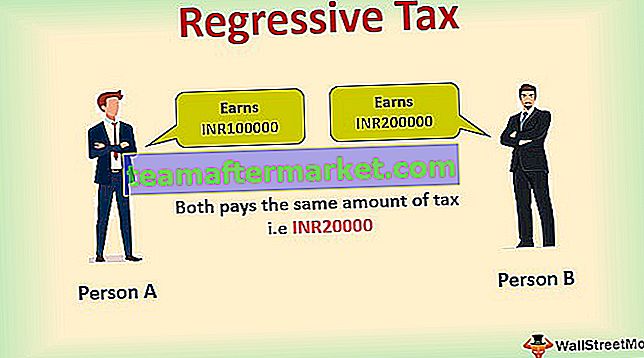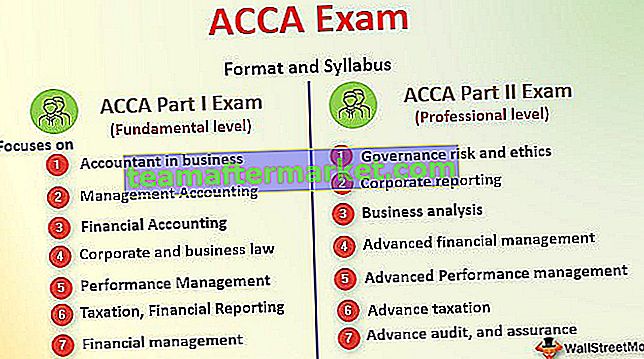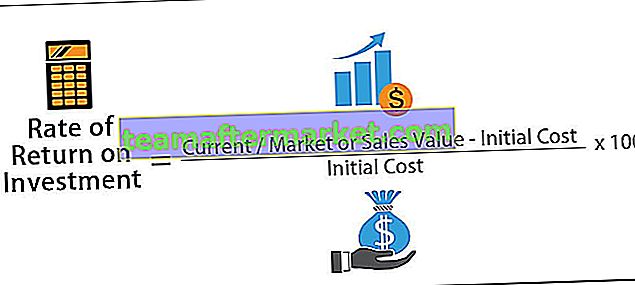Fungsi char dalam excel juga dikenal sebagai fungsi karakter dalam excel yang digunakan untuk mengenal pasti watak berdasarkan nombor atau bilangan bulat yang diterima oleh bahasa komputer misalnya untuk watak "A" nombornya adalah 65 jadi jika kita menggunakan = char (65) Kami mendapat A sebagai hasilnya, ini adalah fungsi teks di excel.
CAJ Dalam Excel
Fungsi CHAR di Excel adalah fungsi yang mengembalikan watak yang ditentukan oleh nombor kod (juga disebut kod ASCII) dari set watak untuk komputer anda. CHAR dikategorikan sebagai String / Text Function. Ia mengambil nilai ASCII sebagai nombor input dan memberikan watak yang dikaitkan dengan nilai ASCII itu sebagai output.
ASCII bermaksud A Merican S tandard C Ode F atau saya nformation Saya nterchange merupakan pengekodan standard watak untuk komunikasi digital. Untuk setiap watak yang dapat ditaip, mempunyai bilangan bulat unik yang berkaitan dengannya, mungkin itu adalah set watak, digit, tanda baca, watak khas, atau watak kawalan. Sebagai contoh, nilai ASCII untuk [spasi] adalah 032. Nilai ASCII antara 097-122 dikhaskan untuk huruf az dalam huruf kecil.
Di Excel, Fungsi CHAR di Excel mengambil nombor sebagai input yang sebenarnya adalah nilai ASCII dan mengembalikan watak yang berkaitan dengannya. Sebagai contoh, apabila kita melewati 32 sebagai input, kita mendapat nilai ruang sebagai output.

Sekiranya kita menyalin dan menempelkan nilai sel B2 ke sel lain, kita akan menemui [spasi] sebagai watak permulaan.

Kami menampal nilai menggunakan fungsi PasteSpecial di sel C2 dan kami mempunyai [spasi] sebagai watak sebagai output.

Formula CHAR dalam Excel
Di bawah adalah Formula CHAR di Excel

CHAR ini mengambil nilai tunggal sebagai nombor di mana nombornya antara 1-255.


Catatan: Bergantung pada sistem operasi, kod watak mungkin berbeza sehingga keluarannya mungkin berbeza pada sistem operasi yang berbeza untuk input yang sama. Sistem operasi WINDOWS menggunakan set aksara ANSI sementara OS MAC menggunakan set Karakter Macintosh.
CHAR Formula mempunyai banyak kegunaan. Ia boleh digunakan untuk menggantikan watak yang tidak diingini. Ia boleh digunakan lagi semasa menulis aplikasi Excel atau Makro ketika berurusan dengan rentetan dan watak.
Cara Menggunakan CHAR di Excel
Fungsi Excel CHAR sangat mudah dan senang digunakan. Mari fahami cara kerja (CHAR) CHARACTER Fungsi di excel dengan beberapa contoh.
Anda boleh memuat turun Templat CHAR Function Excel ini di sini - Templat CHAR Function ExcelCHAR dalam Excel Contoh # 1
Kami mempunyai senarai Karakter yang diberikan di lajur A dengan nilai ASCII masing-masing, tetapi beberapa nilai ASCII tidak betul. Pengguna perlu mencari sama ada nilai ASCII betul atau tidak dan mewarnai nilai ASCII yang tidak betul menggunakan pemformatan bersyarat.


Untuk mengetahui nilai ASCII betul atau tidak, kita akan menggunakan keadaan IF dengan fungsi CHAR di Excel. Formula yang akan kita gunakan adalah
JIKA CHAR (nilai ASCII watak tertentu) sepadan atau sama dengan nilai ASCII yang diberikan, maka Cetak Betul Lain Cetak Tidak Betul.
Dalam Sintaks, menggunakan nilai rujukan formula CHAR di Excel akan
= JIKA (CHAR (B2) = A2, "Betul", "Tidak betul")
Menerapkan Formula CHAR di atas di sel lain, kita ada

Untuk pemformatan bersyarat pilih julat yang ingin kami gunakan syaratnya, di sini julatnya adalah C2: C13. Pergi ke Laman Utama-> Pemformatan Bersyarat -> Sorotan Peraturan Sel -> Teks yang Mengandungi ..

Kemudian, ketik Teks yang dikandung sel, untuk mendapatkan sel yang diformat dengan warna yang mungkin anda tentukan dan Masukkan OK.

Pengeluaran:

CHAR dalam Excel Contoh # 2
Seorang pengguna memuat turun sekumpulan data dari Web dan data yang dimuat dalam Excel dalam format yang diberikan di bawah

Tetapi pengguna menginginkan data dalam format seperti Word1-Word2-Word3 dan serupa untuk data di sel lain.
Oleh itu, kita mesti mengganti atau mengganti watak yang tidak diingini terlebih dahulu dan kemudian kita akan mengganti jeda baris untuk mendapatkan output yang diinginkan.
Untuk menggantikan watak-watak yang tidak diingini, kita perlu mengetahui kod ASCII, jadi untuk mendapatkan kod ASCII, kita dapat menggunakan fungsi bernama CODE yang mengembalikan nilai ASCII watak.
Nilai yang dikembalikan oleh Fungsi Kod boleh digunakan sebagai input untuk Fungsi (Char) CHARACTER di Excel. Lebih jauh untuk menggantikan watak yang tidak diingini kita akan menggunakan fungsi SUBSTITUTE di excel.
Jadi Formula CHAR akan menjadi
= SUBSTITUT (SUBSTITUT (A2, CHAR (KOD ("?")), ""), CHAR (KOD (" ")), "-")
Pertama, kami mengira kod ASCII untuk ' ? 'yang adalah 63 dan untuk' line break ' kod ASCII adalah 10, kami mengira kedua-dua nilai menggunakan fungsi CODE dan menggantinya untuk output yang diperlukan.
Menerapkan formula CHAR ke sel lain yang kita ada

Pengeluaran:

CHAR dalam Excel Contoh # 3
Kami mempunyai dua rentetan di Sel B2 dan B3 dan kami ingin menggabungkan kedua-dua tali dengan pemecahan garis di sel B4.

Kami akan menggunakan CHAR di Excel untuk memasukkan jeda baris. Kami tahu kod ASCII untuk pemecahan baris adalah 10, jadi formula CHAR akan menjadi
= B2 & CHAR (10) & B3
Setelah menggunakan formula CHAR, kita dapat

Sekarang, untuk menjadikan kandungan B4 lebih mudah dibaca dan menunjukkan jeda baris, kami akan membungkus teks kandungan B4

Pengeluaran:

Perkara yang Perlu Diingat Tentang Fungsi CHAR di Excel
- Fungsi (CHAR) CHARACTER di Excel diperkenalkan di Excel 2000 dan versi Excel yang lebih baru
- Ia mengenali nombor input antara 1-255
- Ia boleh digunakan sebagai kebalikan fungsi CHARACTER (CHAR) di Excel seperti yang ditunjukkan dalam contoh
- Kami mendapat # NILAI! Ralat, apabila kita tidak memberikan nombor sebagai input untuk fungsi (CHAR) CHARACTER di Excel dan bilangannya, kurang dari 2 atau lebih besar daripada 254.